윈도우 실행 바로가기 커맨드 추가하기
1. 서론
기본적으로 프로그램이나 자주 들어가는 폴더를 바탕화면에 바로가기를 만드는 기능이 윈도우에는 있습니다. 하지만 제 경험으로는 바탕화면 배경을 아이콘들이 지저분하게 막고, 같은 모양의 바로가기가 반복되어서 찾기 힘들더라고요. 그래서 그래픽에 의존하지 않는 방법을 찾게 되었습니다.

그림 1. 폴더 바로가기로 채워진 배경화면 (free4kwallpapers.com, CC-BY-SA)
1.1. 대안?
검색창을 이용하는 방법도 있으나, Windows 10 검색 기능이 고급화되면서 찾는 데도 딜레이가 걸리고, 일부 프로그램은 검색에 바로 나타나지 않을 때도 있습니다. 자주 사용하지 않는 프로그램이면 상관 없지만, 아니라면 조금씩 짜증이 몰려오더라고요.
2. 해결 방법
그래서 고민을 계속 하고 있었는데, Win+R을 누르면 나오는 '실행' 창에서 아이디어를 얻었습니다! 생각해보니까 환경변수를 이용하면 그 실행 창에 특정 키워드를 입력해서 원하는 창이 나오게 만드는 것도 가능하겠더라고요.
바로가기를 모아놓을 특정 폴더를 만들고 바로가기로 채운다.
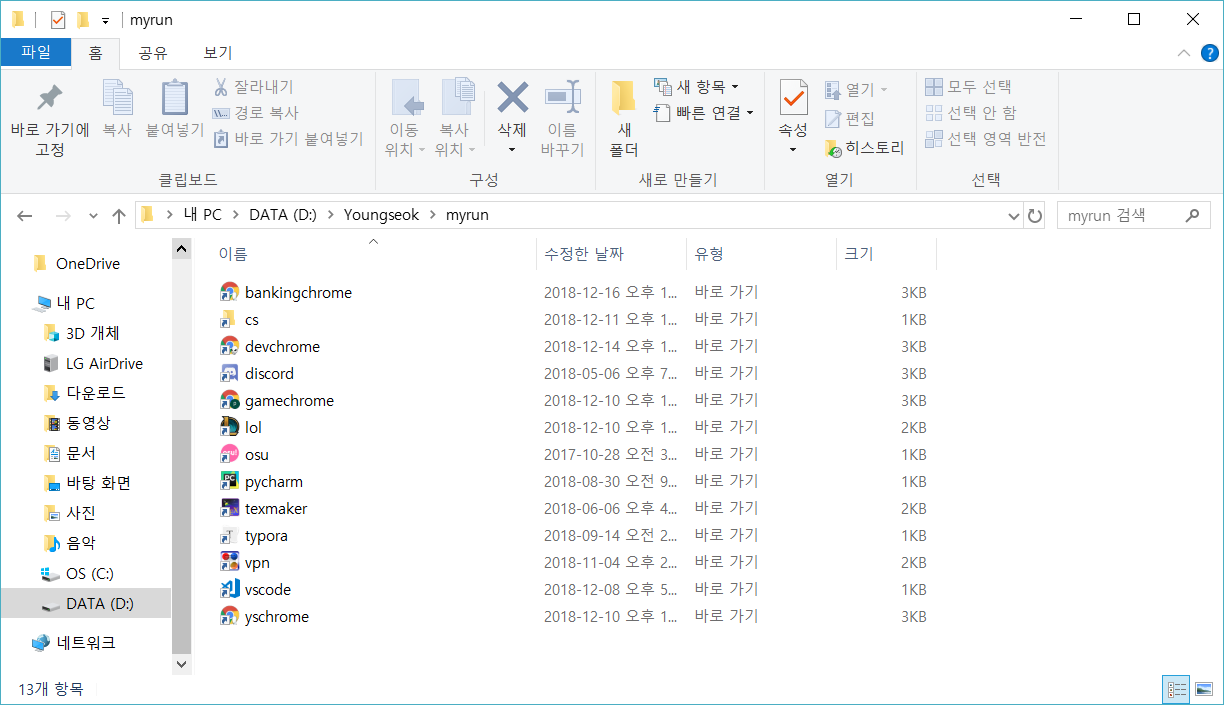
그림 2. 키워드 바로가기로 이루어진 폴더 생성
폴더의 이름과 경로는 아무렇게나 지정해도 됩니다. 저는 제 개인폴더에 새로 폴더를 하나 파서 경로가 D:\Youngseok\myrun입니다. 위처럼 명령어로 사용할 키워드를 바로가기명으로 수정해주세요.
환경변수에 생성한 폴더를 추가한다.
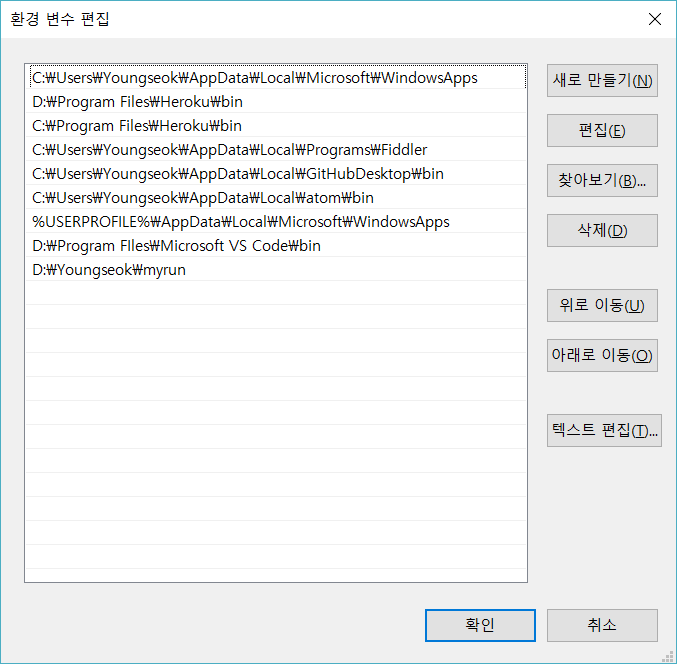
그림 3. 필자의 Path 환경 변수 목록
Win키를 눌러 검색창에다가 '환경 변수'를 입력하여 '시스템 환경 변수 편집'에 들어갑니다.그리고 환경 변수 - (사용자명)에 대한 사용자 변수 - Path 더블클릭 - 새로 만들기 - (1에서 생성한 폴더의 경로 입력)
하고 Enter 확인 확인 하면서 창을 다 닫아주면 됩니다. 위 사진은 창을 닫기 전의 Path 목록입니다. 제가 설정한 myrun 폴더가 경로에 있는 것을 확인할 수 있습니다.
Win+R을 눌러 나오는 실행 창에 1에서 만든 폴더의 바로가기 키워드를 입력하고Enter를 누르면 정상적으로 창이 열린다. (안되면 환경 변수가 적용이 아직 안된 것이니 컴퓨터를 재부팅해보세요.)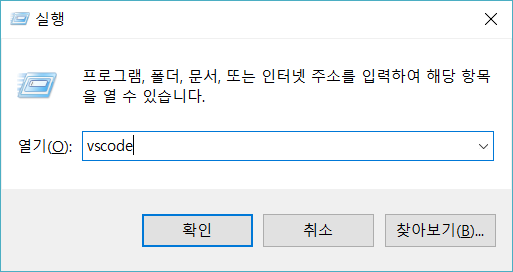
그림 4. 키워드 vscode를 통한 실행 방법(그림 2의 vscode 바로가기 참조)
예를 들어 제 세팅에서는 vscode를 이렇게 입력하면 제가 코딩할 때 사용하는 친숙한 통합 IDE가 나오게 됩니다.